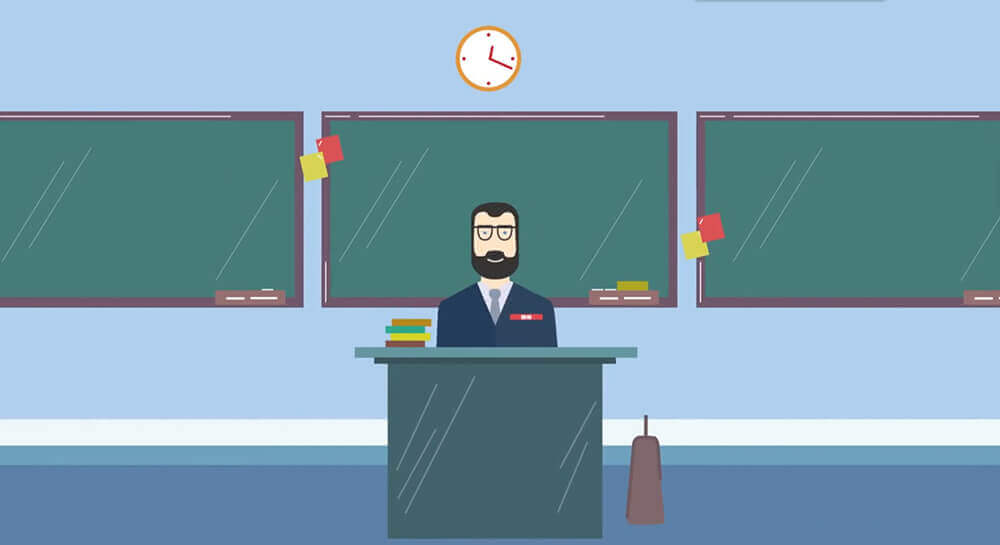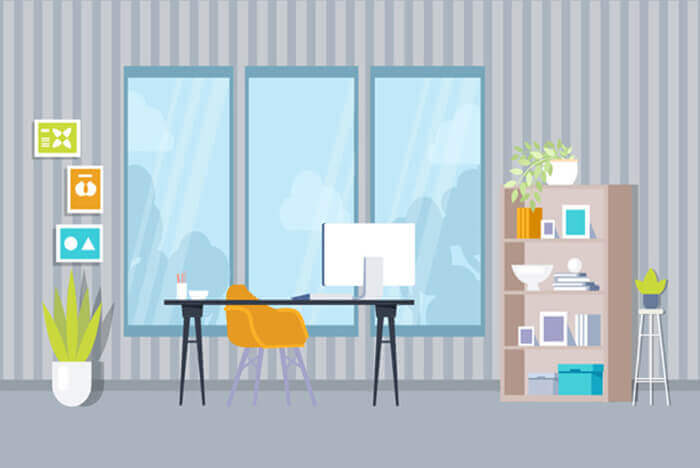悠悠楠杉
腾讯文档表单制作全攻略:零基础也能轻松上手
一、为什么选择腾讯文档表单?
作为腾讯系办公协作工具中的重要功能,腾讯文档表单凭借其零门槛操作和多场景适配性成为许多人的首选。我在团队项目管理中多次使用发现,它不仅能快速创建问卷调查、活动报名表,还能实时同步数据到关联表格,特别适合需要多人协作的场景。
最近一次部门培训报名中,我们用30分钟就完成了表单制作到200人报名的全流程,比传统邮件统计效率提升80%。下面就把我的实操经验分享给大家。
二、详细创建步骤图解
第一步:进入创建界面
- 登录腾讯文档官网(docs.qq.com)或打开客户端
- 点击左上角「新建」按钮
- 在下拉菜单中选择「在线表单」
小技巧:如果你已有整理好的Excel问题列表,可以直接导入现有表格,系统会自动识别问题项。
第二步:设置表单基础信息
在出现的编辑页面中:
- 标题栏:建议包含表单用途+截止日期(如"2023Q4员工满意度调查-12.31截止")
- 描述区域:用简练文字说明表单目的、填写要求
- 主题颜色:点击右上角调色盘可更换,适合企业VI定制
第三步:添加题目内容
点击「添加题目」按钮后,你会看到12种题型选项:
1. 单选题:适合性别、年龄段等互斥选项
2. 多选题:带"最多选X项"功能
3. 下拉题:节省空间的好选择
4. 评分题:5星评分制模板
5. 文件题:支持上传Word/PDF等附件
实战建议:复杂问题可以插入"题目说明",用不同颜色文字提示注意事项。
第四步:高级功能设置
点击题目旁边的齿轮图标可开启:
- 必答开关:强制填写重要题目
- 选项随机:避免选择偏差
- 跳转逻辑:根据选项跳转到不同问题
- 字数限制:对填空题特别有用
第五步:预览与发布
- 点击右上角「眼睛」图标预览效果
- 确认无误后选择分享方式:
- 链接分享:可设置密码/有效期限
- 二维码:打印到宣传海报
- 嵌入网页:获取HTML代码
重要提示:发布前务必用测试账号完整填写一次,检查跳转逻辑是否正确。
三、数据管理与后续操作
收集到的数据会实时同步到关联表格,在表单编辑页面点击「查看结果」可以看到:
- 数据看板:自动生成条形图/饼图
- 单个记录:支持按填写时间筛选
- 导出功能:Excel/PDF格式可选
上周的市场调研中,我们直接导出的Excel数据表包含287条完整记录,连填写者IP地址都自动记录了,为分析地域差异提供了重要参考。
四、避坑指南
根据多次踩坑经验总结的注意事项:
1. 避免使用专业术语(如把"KPI维度"改为"工作考核标准")
2. 单选题选项要互斥完整(记得加"其他"选项)
3. 移动端测试显示效果(约60%用户会用手机填写)
4. 设置合理的截止时间(在描述区和系统设置双重提醒)
最近帮客户做的活动报名表就因未测试手机端,导致日期选择器显示不全,后来通过调整为文本填空才解决。
五、进阶技巧
想要表单更专业可以尝试:
- 插入分页符:超过20题时分组显示
- 使用变量:自动带入用户微信昵称
- 关联表格:自动计算报名人数剩余名额
- 模板中心:直接套用会议签到、听课反馈等模板
上周制作的年会报名表中,我们通过关联表格实现了"剩余席位实时显示",有效控制了各分会场人数。
通过3个月的深度使用,我发现腾讯文档表单虽然界面简洁,但通过灵活组合各种功能,完全可以满足企业级需求。现在团队每周至少有2-3个表单在同时运行,从简单的设备申领到复杂的360度评估都能胜任。建议新用户先从模板入手,逐步掌握高级功能,你会发现这个免费工具远超预期。
```